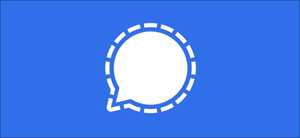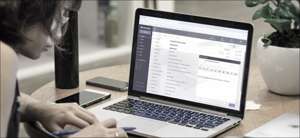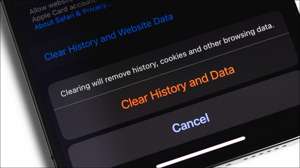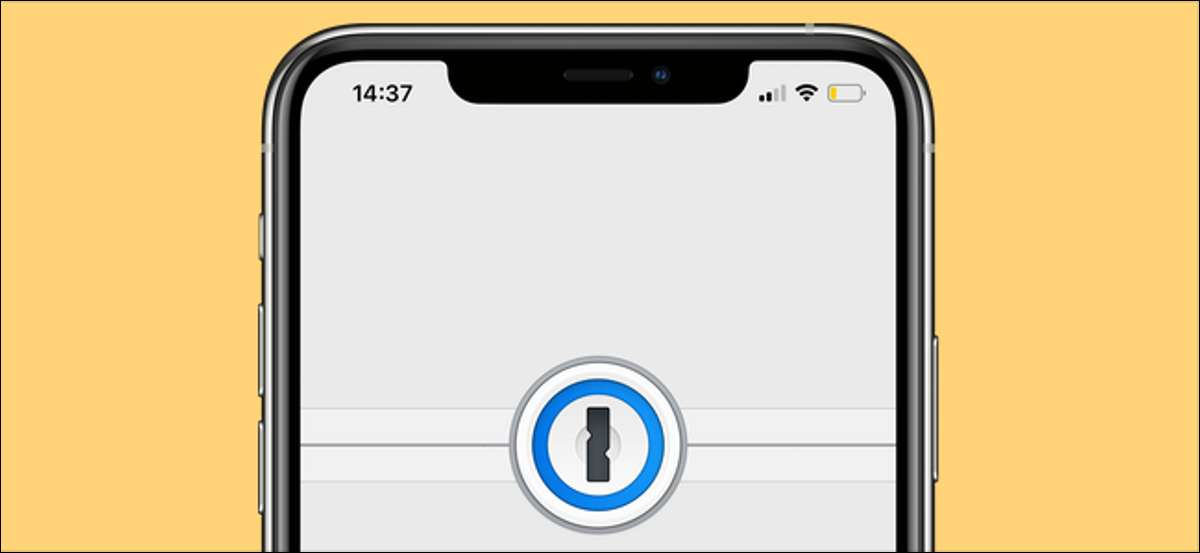
Az egyikünk Kedvenc jelszókezelők , 1password, lehetővé teszi, hogy ideiglenesen távolítsa el a fiók hitelesítő adatait az összes eszközről. Ezt a funkciót "utazási módnak" nevezik, és hihetetlenül hasznos, ha az utazás közben a jogosulatlan fiókhoz való hozzáférés miatt aggódsz.
Az utazási mód lehetővé teszi, hogy gyorsan kiválaszthatja, hogy mely jelszavakat szeretné tartani a készülékeken, amikor ki és kb. Miután engedélyezte az utazási módot, az 1password csak a kiválasztott hitelesítő adatokat tartja meg, és távolítsa el az összes eszközt. Ha az Ön által ellopott vagy az Ön akaratához kapcsolódik, az utazási mód biztosítja, hogy csak néhány fiókja veszélybe kerüljön.
Utazási mód is rendelkezésre áll, mint egy funkciót 1Password for Teams. Ez azt jelenti, hogy ha az 1password-t használod a munkához, akkor ellenőrizheti, hogy mely jelszavak az alkalmazottak utazhatnak.
Ez az üzemmód csak elérhető 1Password előfizetési számlái . Ha vásárolt egy egyszeri engedélyt 1Password Mac vagy Windows, akkor nem tudja használni ezt a funkciót. Az, hogy azt mondják, hogy az 1password felhasználóinak túlnyomó többsége az előfizetési terveken van, így ez a korlátozás csak nagyon kis számú embert érint.
ÖSSZEFÜGGŐ: Átkaptam a LastPass-tól az 1Password-ig (és akkor is)
Nem férhet hozzá az utazási módhoz 1password alkalmazásai, De engedélyezhető, ha bejelentkezik a fiókjába az 1password webhelyén. Mielőtt ezt megtenné, győződjön meg róla, hogy az 1password adatait szépen különböző boltívekbe rendezik. Ez megkönnyíti az egyes jelszavak biztonságos megjelölését az utazáshoz. Itt van mit kell tennie.
Menj 1password webhelye és kattintson a jobb felső sarokban lévő "Bejelentkezés" gombra.

Írja be e-mail címét, titkos kulcsát és jelszavát. Ezután kattintson a "Bejelentkezés" gombra.

Ezután válassza ki az "Új Vault" gombot a képernyő tetejéről.
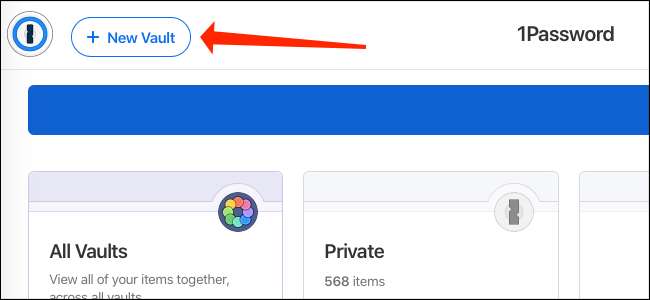
Jelölje meg az új boltozatot, majd kattintson a "Vault létrehozása" gombra.
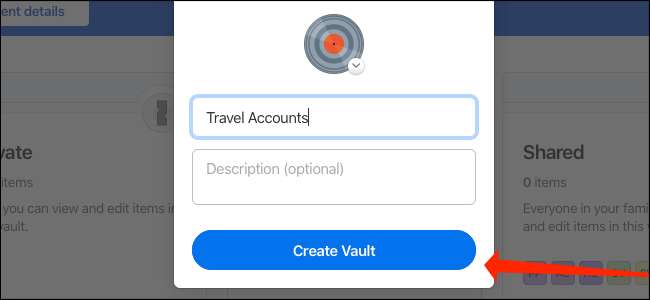
Ugrás az utazás közben elérni kívánt fiók hitelesítő adatait. Menj át egymás mellett, és találd meg a megosztási ikont.
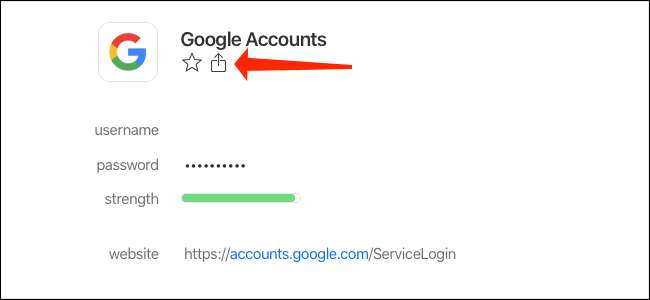
Válassza a "Mozgatás / másolás" lehetőséget.

Nyomja meg a "MÁSOLÁS" gombot az éppen létrehozott új boltozat mellett.
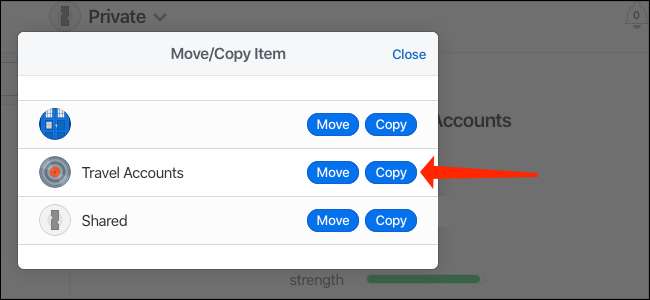
Ez másolja ezeket a jelszavakat az új boltozatba. Most már biztonságos az utazáshoz.
Most menj Az 1Password kezdőlapja és kattintson a fogaskerék ikonra a boltozat neve alatt.
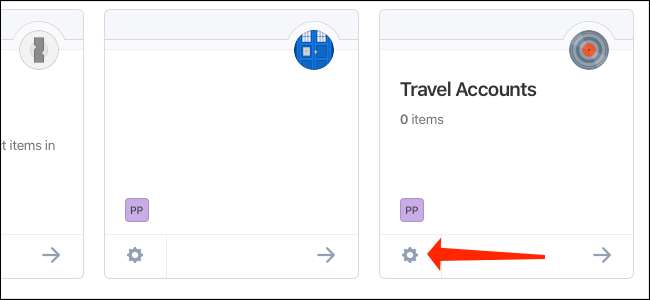
A bal oldali ablaktáblában kapcsolja be a kapcsolót a "biztonságos utazáshoz" mellett. Ezután a boltozatban tárolt elemek nem törlődnek az utazási mód engedélyezésekor.
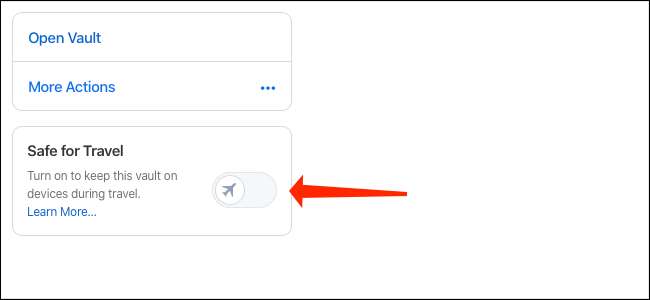
Beszélgetés, hogy menjünk előre, és engedélyezzük az utazási módot most. Kattintson a nevére a jobb felső sarokban, majd válassza a "Saját profil" lehetőséget.

Kattintson az "Utazási mód" melletti kapcsolóra, hogy engedélyezze.
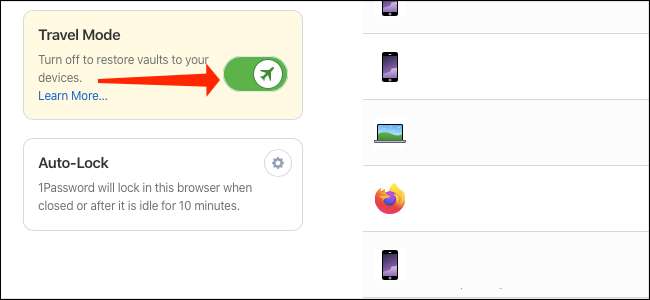
Most nyissa meg és oldja fel az 1Password-t az összes eszközön, miközben az internethez csatlakozik. Az 1password automatikusan törli mindent (de csak az eszközön), amelyen kívül biztonságos az utazáshoz.
Az 1Password alkalmazásai nem mutatják be, hogy az utazási mód engedélyezve van-e, így ha valaki engedélye nélkül megnyitja az 1password-t, akkor nem tudják, hogy az utazási mód engedélyezve van-e. Az egyetlen módja annak, hogy megtudja az 1password webhelyre való bejelentkezés, amely további titkos kulcsot igényel a fő jelszavától.
Ha úgy tetszik, mint ez, akkor érdemes megfontolni a váltást LastPass to 1Password .
ÖSSZEFÜGGŐ: Hogyan kell átvinni a LastSpass jelszavakat az 1Password-hoz